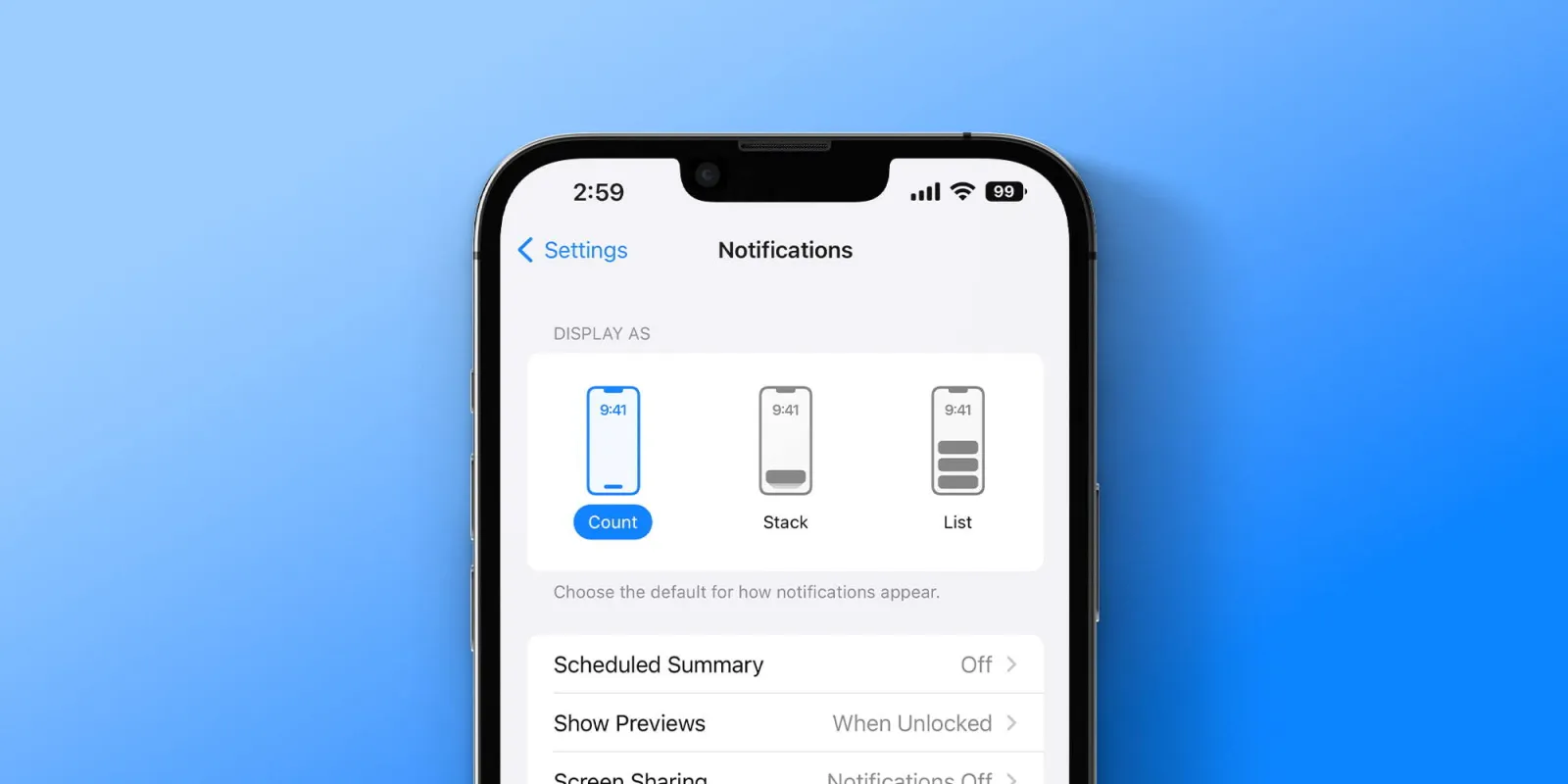
Pour coïncider avec les nouveaux widgets Lock Screen dans iOS 16 l’année dernière, Apple a également repensé le système de notification. Les notifications apparaissent en bas de votre écran de verrouillage plutôt qu’en haut, sous l’horloge.
Ce changement s’est avéré controversé pour de nombreux utilisateurs d’iPhone au cours de l’année écoulée, et iOS 17 n’apporte aucune modification à la conception. Mais il existe quelques paramètres que vous pouvez modifier et qui pourraient améliorer votre expérience…
Cette histoire est soutenue par Mosylela seule plateforme unifiée Apple. Mosyle est la seule solution qui intègre entièrement cinq applications différentes sur une seule plate-forme Apple uniquement, permettant aux entreprises et aux écoles de déployer, gérer et protéger facilement et automatiquement tous leurs appareils Apple. Plus de 38 000 organisations exploiter les solutions Mosyle pour automatiser quotidiennement le déploiement, la gestion et la sécurité de millions d’appareils Apple. Demandez un compte GRATUIT dès aujourd’hui et découvrez comment vous pouvez mettre votre flotte Apple en pilote automatique à un prix difficile à croire.
Modifications des notifications iOS
À l’époque, Apple avait déclaré que la nouvelle conception ascendante des notifications iOS 16 visait à réduire l’encombrement de votre écran de verrouillage. L’idée est qu’en déplaçant les notifications vers le bas, vous pouvez voir davantage votre fond d’écran. Cela inclut également des éléments tels que des widgets, des fonds d’écran à effet de profondeur, des fonds d’écran animés, etc.
Cela signifie que vos notifications commenceront automatiquement à apparaître en bas de votre écran de verrouillage. Vous pouvez faire glisser ces notifications vers le haut pour en afficher davantage et les supprimer rapidement, appuyer dessus et gérer les notifications pour chaque application.
Mais il existe des moyens de personnaliser cette conception. Si vous vous dirigez vers l’application Paramètres et appuyez sur « Notifications », vous verrez trois options différentes. Chacune de ces options permet de personnaliser l’apparence des notifications en bas de votre écran de verrouillage.
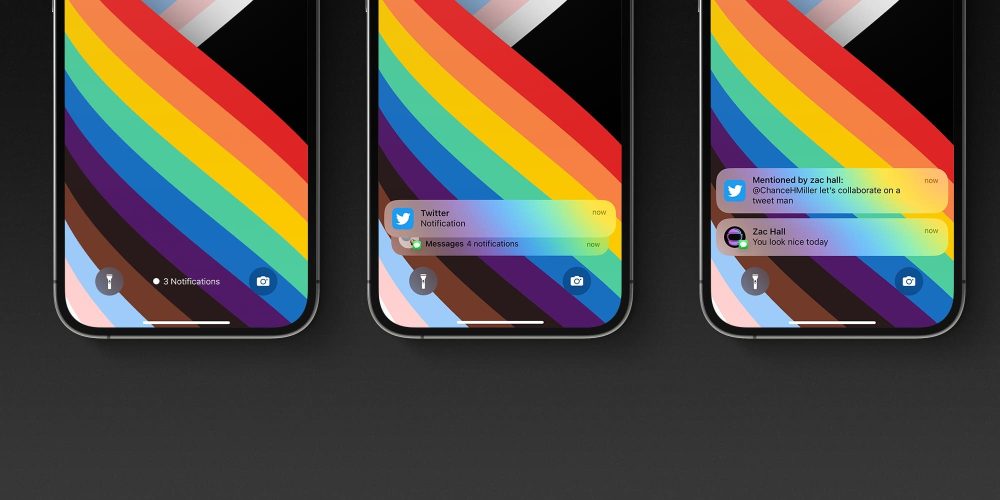
- Compter: Cela remplace les notifications sur l’écran de verrouillage par un simple morceau de texte qui vous indique le nombre de notifications non lues dont vous disposez. Vous pouvez faire glisser votre doigt vers le haut pour afficher une liste complète de vos notifications.
- Empiler: Cette option prend toutes les notifications de chaque application individuelle et les « empile ». Vous disposez donc de groupes individuels de notifications pour chaque application sur votre écran de verrouillage et dans le centre de notifications.
- Liste: Il s’agit du système iOS traditionnel pour les notifications des années précédentes. Vous verrez simplement une liste de toutes vos notifications que vous pouvez développer en faisant glisser votre doigt depuis le bas de l’écran de verrouillage.
Une information intéressante que j’ai découverte grâce au MacStories examen d’iOS 16 l’année dernière est que vous pouvez également activer temporairement « Compte » à tout moment en faisant simplement glisser vers le bas les notifications qui se trouvent sur votre écran de verrouillage ; cela minimisera et affichera uniquement le nombre de notifications.
Malheureusement, ce que vous ne pouvez pas modifier, c’est l’emplacement des notifications. Il n’y a aucune option pour revenir à la conception de notifications « classique » qu’Apple utilisait avant iOS 16.
Que pensez-vous de la conception actuelle des notifications sur l’écran de verrouillage ? Êtes-vous habitué à la nouvelle conception ascendante ou espérez-vous toujours un moyen de revenir en arrière ? Faites le nous savoir dans les commentaires.
Suivre Chance: Sujets, Twitter, Instagramet Mastodonte.
